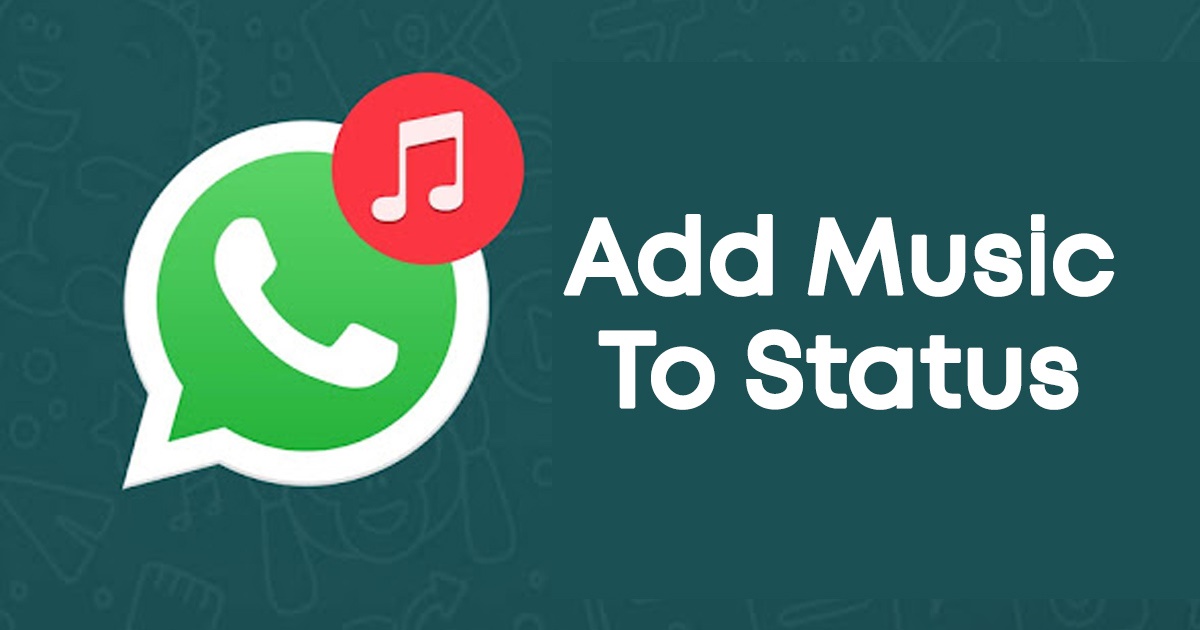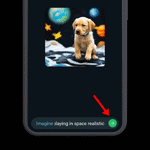2024 年に WhatsApp ステータスに音楽を追加する方法 (4 つの方法) 🎵
WhatsApp では、ステータスで必要なものを自由に共有できます。画像、GIF、ビデオ、ボイスクリップなどを追加できます。しかし、バックグラウンド ミュージック付きの WhatsApp ステータスを追加するとどうなるでしょうか? 🎶
ビデオを録画し、それを WhatsApp ステータスにしたいと想像してください。ただし、共有する前に、BGM を追加してビデオに独特の雰囲気を与える必要があります。 WhatsAppステータスにBGMを追加することはできますか?全くその通りです! 🙌
ただし、いくつかを使用する必要があります アプリケーション 統合されたツールやオプションがないため、サードパーティから提供されます。 📱
1.🎵 アプリを使わずに WhatsApp ステータスに音楽を追加します 🎵
Sabías que no hace falta usar アプリケーション de terceros para ponerle música a tu estado de WhatsApp? Si estás dispuesto a sacrificar un poquito de calidad, podés hacerlo fácil usando el altavoz de tu 電話。基本的に、スピーカーから音楽を再生し、ステータスを記録するだけです。ここでは、その方法をステップバイステップで説明します。 👇
- Abre la 応用 de música en tu teléfono y poné a reproducir la canción que quieras. 🎶
- 次のようなオンライン音楽アプリケーションを選択することもできます。 スポティファイ, サウンドクラウド、など。音がスピーカーから出ることを確認してください。ワイヤレスまたは有線のヘッドフォンは使用しないでください。 🎧❌
- バックグラウンドで音楽が再生されている間に、WhatsApp を開き、[ステータス] タブに移動して、ステータスの記録を開始します。 📱
- これにより、スピーカーから出る音をキャプチャしたビデオが録画されます。 📹🔊
- 完了したら、緑色の矢印をタップしてビデオをステータスに共有します。 ✅
これは、WhatsApp ステータスに BGM を追加する最も簡単な方法です。他のデバイスで音楽を再生したり、ステータスを記録したりすることもできます。結果は同じになります! 🎤✨
2.🎵 YouCutを使用してWhatsAppステータスにBGMを追加します
YouCut es una aplicación de edición de video para Android que te permite agregar música a cualquier video. Este es un プロセス マニュアル;まず、携帯電話のカメラ アプリ 📱 からビデオを録画し、次に YouCut ビデオ エディターを使用して音楽 🎶 を追加する必要があります。
編集後は、ビデオを WhatsApp ステータスにアップロードするだけです。 YouCut ビデオ エディターを使用してこれを実現する方法は次のとおりです。
1. ダウンロードしてインストールします。 YouCutビデオエディター Androidスマートフォンで。
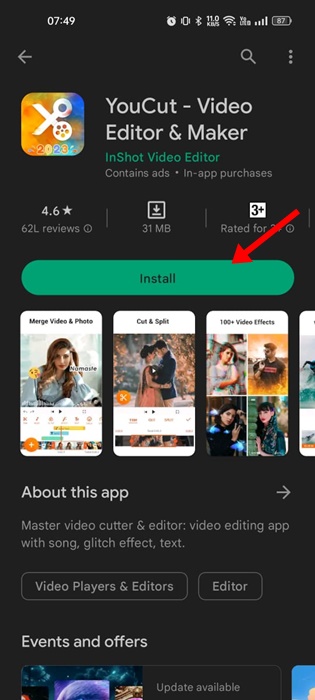
2. ダウンロードしたら、 アイコン (+) 下部にあるをクリックして、BGM を追加したいビデオを追加します。
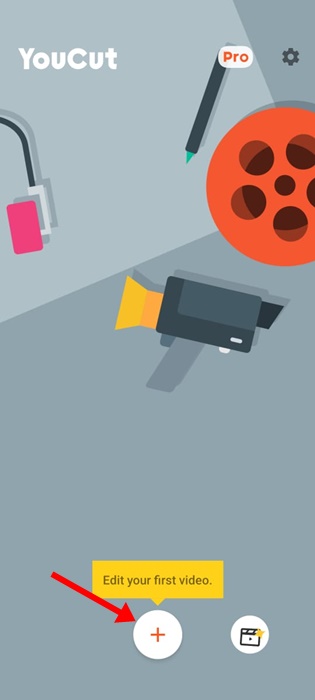
3. ここで、 音楽 下部のツールバーのボタン。
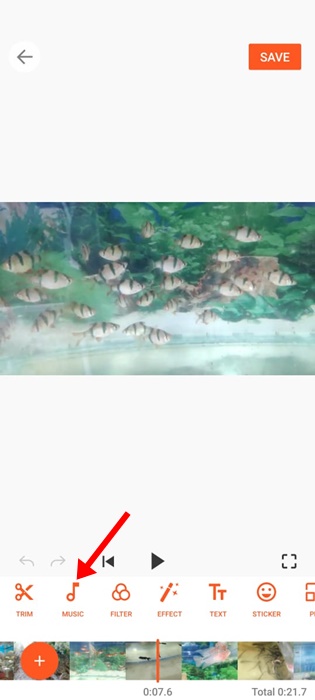
4. ビデオに追加する音楽を選択します。独自の音楽を追加するには、タブに切り替えます 私の音楽.
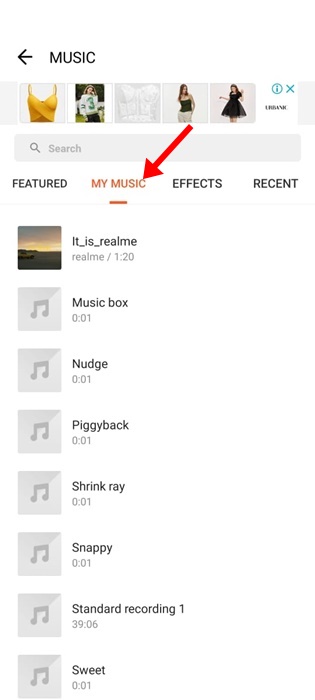
5. 今 音楽を再生する 追加したいもの。
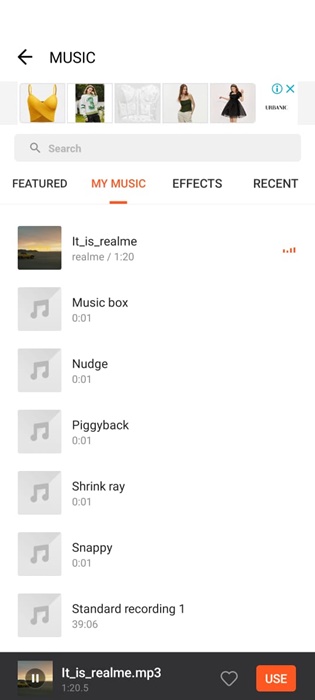
6. これにより、ビデオに音楽が追加されます。できる 音楽の開始時間と終了時間を調整する そして、 保つ ボタン。
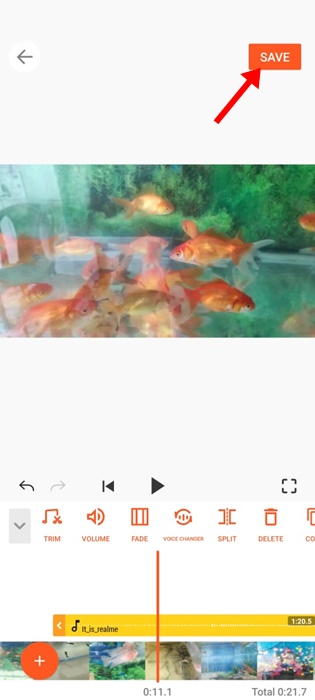
7. エクスポートプロンプトで、解像度、フレームレート、および品質を設定し、 保つ ボタンをもう一度押します。
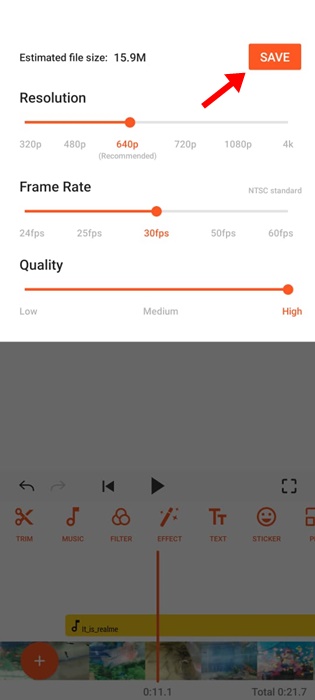
これは、YouCut ビデオエディターを使用して WhatsApp ステータスビデオに曲を追加する方法です。
3. VN Video Editor を使用して WhatsApp ステータスに曲を追加します 🎶
VN Video Editor es muy popular entre los usuarios de Instagram y TikTok. Es una 応用 de edición de video 完了 Android/iOS 用。あらゆるビデオに音楽を追加できます。 🎥🎵
WhatsApp ステータスビデオに BGM を追加するために使用できます。アプリの使用方法は次のとおりです。 📱✨
1. ダウンロードしてインストールします VNビデオエディター スマートフォンで。
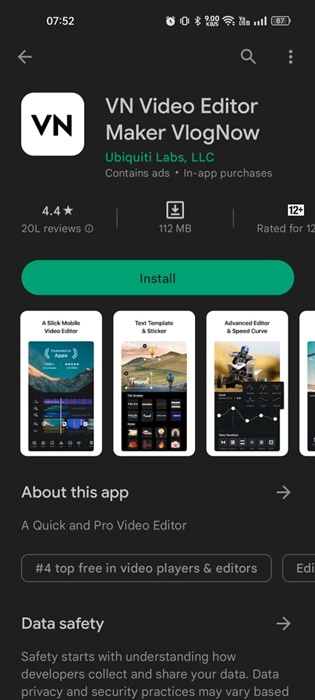
2. アプリを開き、 アイコン (+) 右下隅にあります。
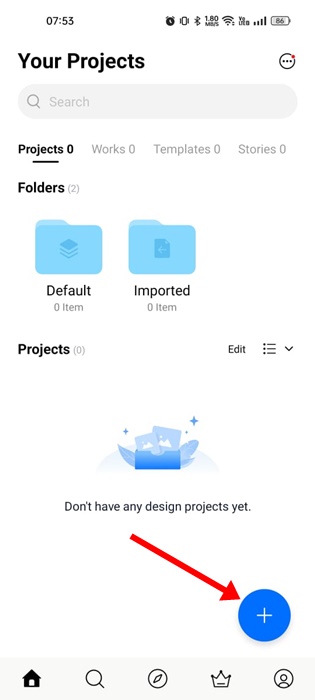
3. ビデオを選択し、 音楽 (+) アイコン。
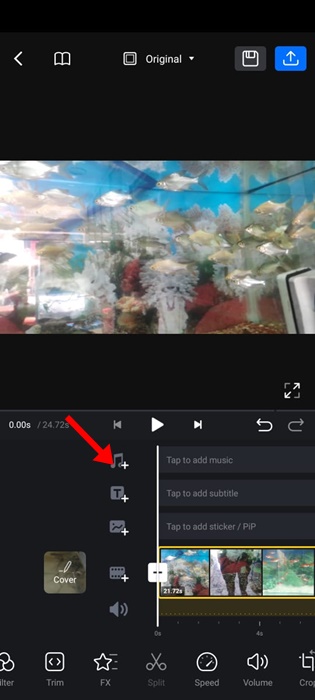
4. 今 音楽を選択 表示されるメニューから。
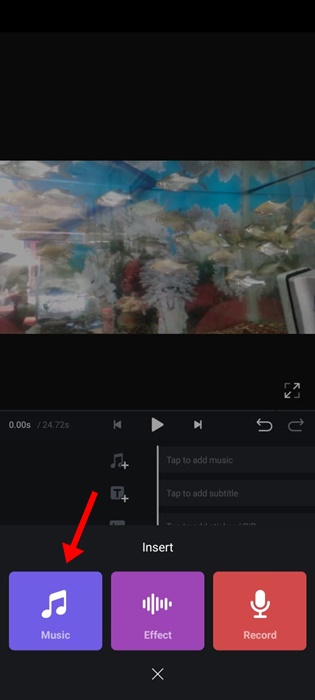
5. 音楽ライブラリで、 着る ステータスビデオに追加したい音楽の横にある
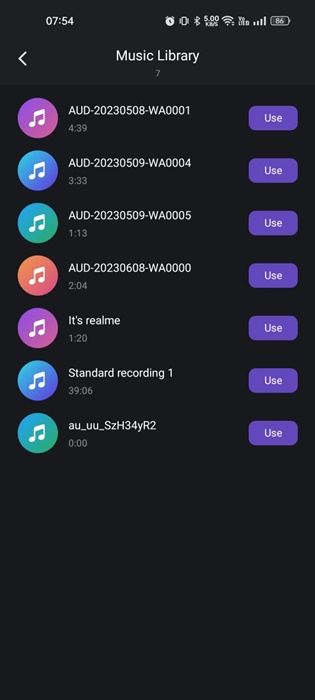
6. 次に、音楽の音量、フェードインおよびフェードアウト効果を選択し、 チェックマーク の下部にあるアイコン 画面.
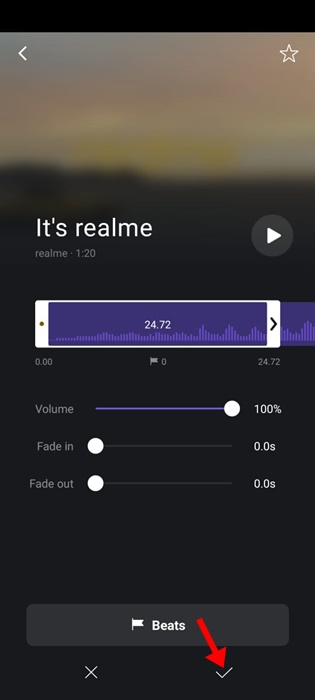
7. をタップします。 輸出 追加したら左上隅のボタンをクリックします。
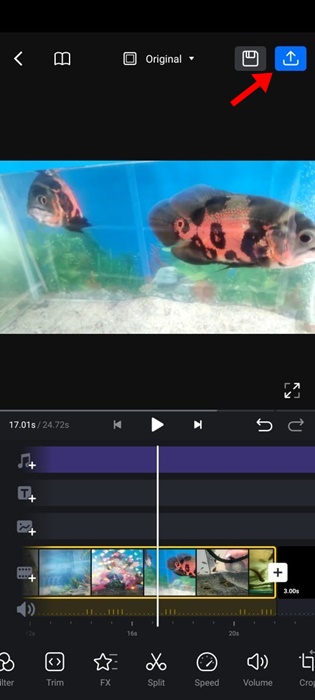
8. エクスポート設定を選択し、 チェックマーク 下部のアイコン。
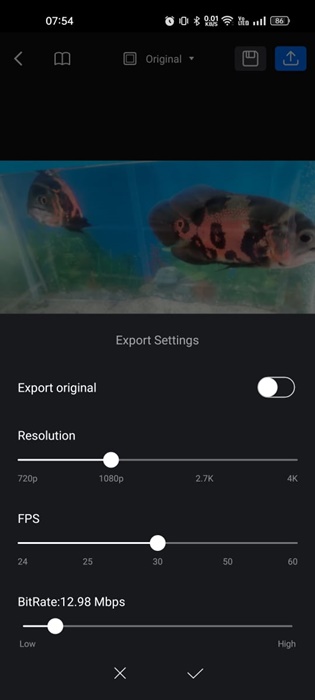
4. Inshotビデオエディターを使用してWhatsAppステータスに曲を追加します🎶
InShot は、お気に入りのビデオに音楽的なタッチを追加できる Android 用のクールな無料ビデオ編集アプリです。 🎥✨ 次に、InShot ビデオエディターを使用して WhatsApp ステータスに曲を追加する方法を説明します。とても簡単です! 💪📱
1. ダウンロードしてインストールします。 インショットビデオエディター Androidスマートフォンで。
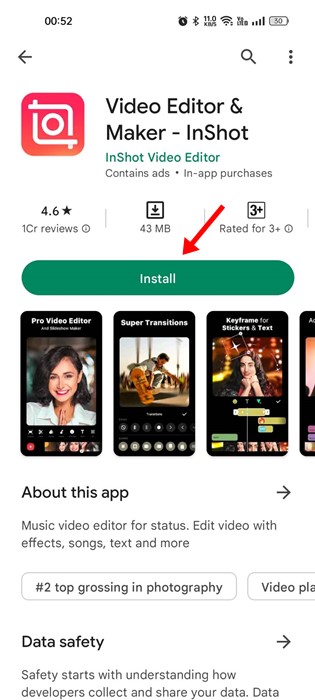
2. インストールしたら、アプリケーションを開き、 ビデオを選択する 編集したいものを選択します。
3. 次に、 音楽 アイコン 下部のツールバーにあります。
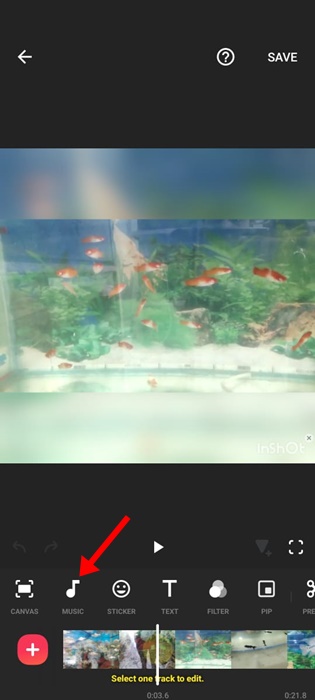
4.タブに切り替えます 私の音楽, como se muestra en la スクリーンショット siguiente.
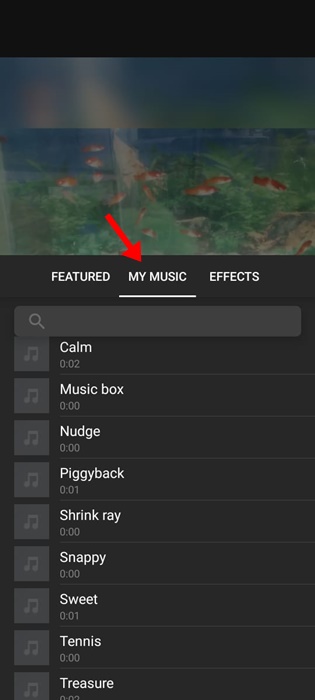
5. 追加したい音楽を選択し、 着る その横にあるボタンをクリックします。
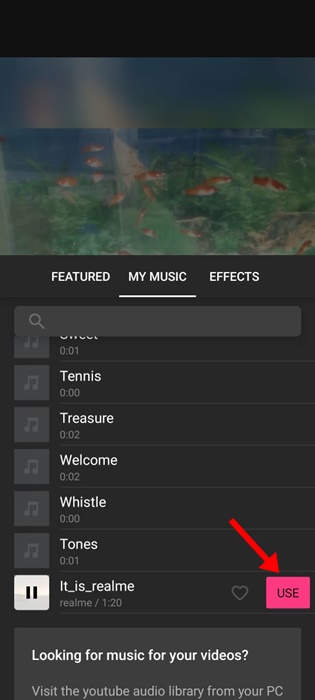
6. 音楽が追加されます。要件に応じて開始時間と終了時間を調整できます。これを完了したら、 チェックマーク アイコン。
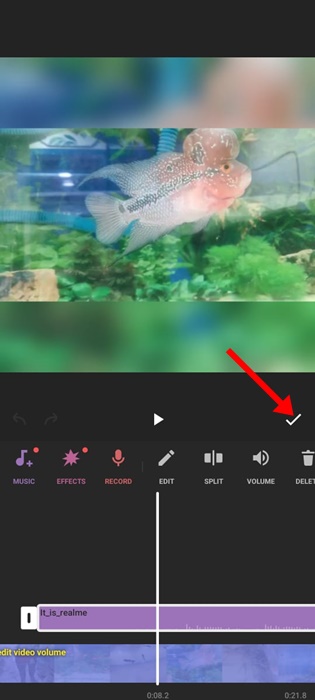
7. 右上隅にある をタップします。 保つ ビデオを保存します。
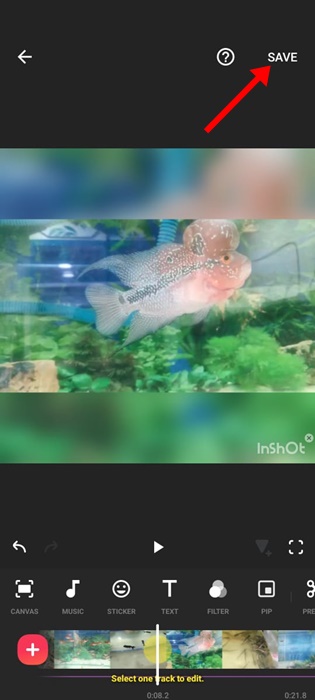
8. [保存] メニューで、解像度、フレーム レート、形式を選択し、 保つ ボタンをもう一度押します。
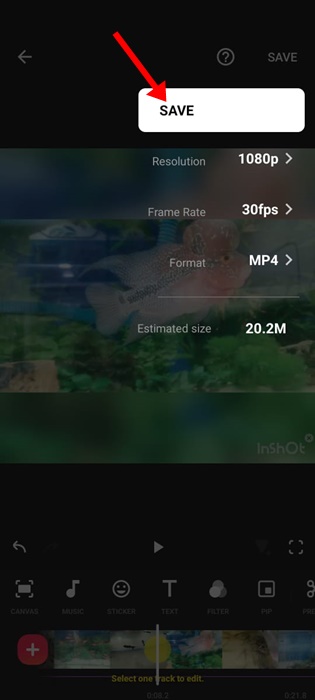
これにより、編集したビデオが携帯電話のギャラリーに保存されます 📱。これで開くことができます ワッツアップ 編集したビデオをステータス 📤 で共有します。現在、WhatsApp ステータスに BGM を直接追加する方法はありません 🎶 が、これらのソリューションを使用すると、この種の不便を克服できます。
ビデオを手動で編集したり、音楽を追加したりできます。これを行うには、無料のビデオ編集アプリケーションを使用できますが、直面する課題はビデオ 🚫 に透かしを入れることです。
🎥 ビデオに音楽を追加する他のビデオエディター 🎶
前のアプリと同様に、Android ではビデオに音楽を追加できるビデオ エディタが他にもたくさんあります。 📱🎵
これらのアプリを使用して、事前に録画したビデオに音楽を追加し、WhatsApp ステータスで共有できます。 📤✨
1. VideoShow ビデオエディター
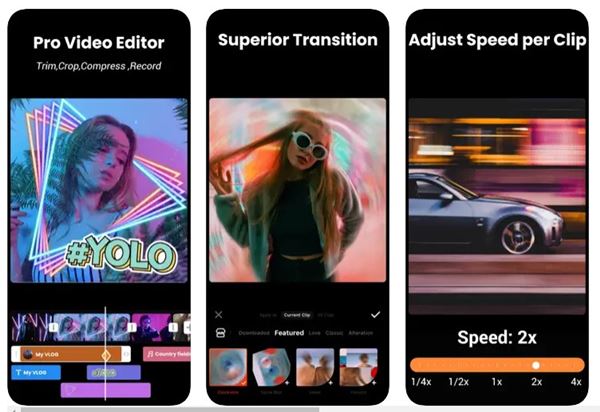
🎥 ビデオショー は、Google Play ストアで入手できる Android 用の一流のミュージック ビデオ エディタです。このビデオエディターは、として知られています フィルミーゴ、素晴らしいアプリケーションです。 📱
このアプリは非常に軽量ですが、多くの強力なビデオ編集ツールをモバイルにもたらします。 🎶 さらに、お気に入りの動画に音楽を追加する特別なオプションもあります。
2. フィルムモーラ
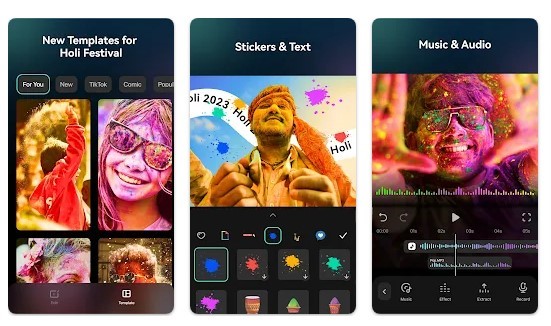
🎬 ワンダーシェアフィルムモーラ es una aplicación de Android ideal para editar videos fácilmente mientras te movés. 📱 La app es súper intuitiva y ofrece una amplia 範囲 de herramientas de edición, filtros, efectos de transición, música y mucho más. 🎶✨
信じられないでしょう! 😮 Filmora プレミアム サブスクリプションでは、以下のものにアクセスできます 1000 の異なるスタイル ビデオに直接追加できます。 🎨🎥
Android 用ビデオ編集アプリには、必要なものがすべて揃っています。 最後の仕上げ WhatsApp のステータスビデオに。 📲🔥
3. キネマスター
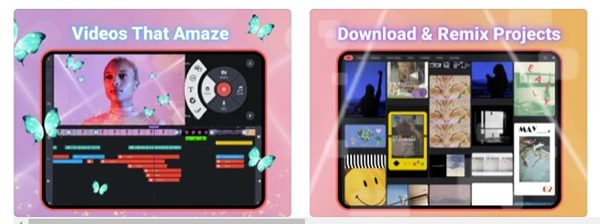
KineMaster は、ビデオ編集、デバイス上でアニメーションやビデオを作成するための非常に完全なアプリケーションです。 アンドロイド。 📱💥 さまざまな便利で高度な機能を無料で提供します。
KineMaster の無料版を使用すると、強力なビデオ編集ツールにアクセスできます。 🎬✂️ ビデオの切り取りや結合、音楽や写真の追加、字幕の追加などを簡単に行うことができます。 🎶📸📝
KineMaster の最新バージョンでは、さまざまな機能も提供します。 範囲 ビデオトランジションエフェクト、ボイスチェンジャー、最新のフィルター、カラー調整機能を備えています。 🎨🔊✨
4. ビデオステータス
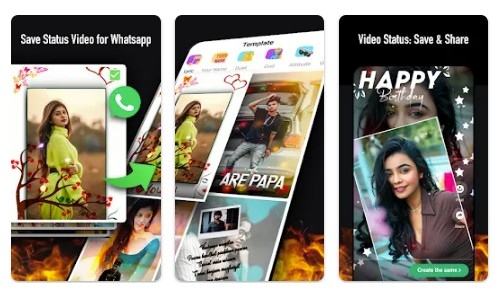
VidStatus は、WhatsApp ステータスをパーソナライズしたい人に最適な、独自のアプリです。 📱🎉
簡単にダウンロードして WhatsApp プロフィールで共有できる、さまざまなトレンディなステータスを提供します。
さらに、VidStatus にはビデオ編集ツールが用意されており、ビデオを切り取って、アニメーション テキスト、鮮やかなテーマ、キャッチーな音楽を追加できます。 🎵✂️ ステータスに特別なタッチを加えて、他のものより目立ちましょう! 🌟
5. ストーリービート
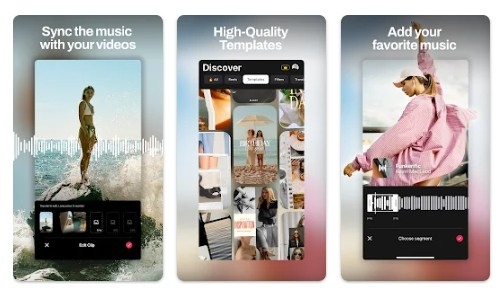
Storybeat は、Android 用の素晴らしいストーリーとリール メーカー アプリです。 何百万ものユーザー 世界中の人がそれを楽しんでいます。 📱🌍 さまざまなツールを提供する強力なビデオ編集アプリです。 ビデオ、リールやストーリーを簡単に楽しめます。 🎥✨
Storybeat を使用すると、次のことができます トリム, ヒューズ そして 改善する いくつかの簡単な手順でビデオを作成できます。 🔄✂️ さらに、次のオプションがあります。 音楽を追加する ステータスビデオやリールに追加して、それぞれの作品をユニークで特別なものにします。 🎶❤️
それだけでなく、ツールを使用することもできます 人工知能 あなたのビデオを次のレベルに引き上げましょう! 🤖🚀 Storybeat が提供するすべてを発見し、素晴らしいコンテンツの作成を今すぐ始めましょう。 🌟
よくある質問:
🎶 WhatsAppステータスに音楽を追加できますか?
iPhone 用の WhatsApp アプリケーションと Android には、のみを追加するオプションはありません 音楽を国家に。ただし、共有された方法に従って、ビデオに音楽を追加し、それをステータスに共有することができます。 📱
写真にBGMを追加するにはどうすればよいですか?
写真にBGMを追加することはできません。一部のアプリケーションと ウェブサイト これらのアプリやサービスでは、画像に音楽を追加できますが、画像をビデオ形式に変換します。 🎥
WhatsAppのステータスをダウンロードするには?
多くのアプリケーションと サービス Web では、WhatsApp ステータスを無料でダウンロードできます。画面録画アプリを使用してステータスを記録することもできます。 WhatsAppをダウンロードして保存します 電話で。 📥
WhatsApp のオーディオ ステータスを投稿するにはどうすればよいですか?
WhatsApp ステータス画面を開き、鉛筆アイコンをタップします。ステータス作成画面でマイクアイコンをタップし、音声ステータスを録音します。記録したら、ステータスに投稿できます。 🔊
これらは、WhatsApp ステータスに音楽を追加するための最も簡単な方法です。他のアプリを使用してビデオに音楽を追加する場合は、以下のコメントでアプリ名をお知らせください。 💬